Office 2013 프로그램의 새로운 기능
Excel 2013의 새로운 기능
Excel을 열면 새로운 모습이 제일 먼저 눈에 띕니다. 깔끔하면서 전문가 수준의 결과를 빠르게 얻을 수 있는 디자인을 특징으로 합니다. 복잡한 숫자에서 벗어나 데이터를 보다 설득력 있게 표현할 수 있는 여러 가지 새로운 기능이 사실을 근거로 보다 나은 의사 결정을 내릴 수 있게 도와줍니다.
주요 기능 살펴보기
빠르게 시작하기
서식 파일이 대부분의 설정과 디자인 작업을 대신해 주므로 사용자는 데이터에 집중할 수 있습니다. Excel 2013을 열면 예산, 달력, 양식, 보고서 등의 서식 파일이 표시됩니다.
즉각적인 데이터 분석

새로운 빠른 분석 도구를 사용하면 한두 단계만으로 데이터를 차트나 표로 변환할 수 있습니다. 조건부 서식, 스파크라인 또는 차트가 적용된 데이터를 미리 보고 한 번의 클릭으로 선택 항목을 적용할 수 있습니다. 이 기능을 사용하려면 즉각적인 데이터 분석을 참고하세요.
신속한 전체 데이터 열 채우기

빠른 채우기는 데이터 작업을 마무리해 주는 편리한 기능입니다. 사용자가 어떤 작업을 하려는지 파악하는 즉시 빠른 채우기는 데이터에서 인식한 패턴에 따라 단번에 나머지 데이터를 입력합니다. 이 기능이 유용한 경우를 알아보려면 입력 내용에 따른 데이터 열 분할을 참고하세요.
데이터에 적합한 차트 만들기

차트 추천을 통해 Excel에서는 데이터에 가장 적합한 차트를 추천합니다. 차트마다 데이터가 어떻게 나타나는지 간략하게 살펴보고 표현하려는 내용이 가장 잘 반영된 차트를 선택하세요. 차트를 처음 만들 때 이 기능을 사용해 보세요.
슬라이서를 사용해 표 데이터 필터링

피벗 테이블 데이터를 대화형 방식으로 필터링하기 위해 Excel 2010에 처음 도입된 슬라이서를 사용해 이제 Excel 표, 쿼리 테이블, 기타 데이터 표에서 데이터를 필터링할 수 있습니다. 설정과 사용이 한결 더 간편해진 슬라이서는 현재 필터를 표시해 사용자가 어떤 데이터를 보고 있는지 정확하게 알 수 있습니다.
통합 문서별로 열리는 창

Excel 2013에는 통합 문서마다 창이 따로 열려 통합 문서 두 개를 한 번에 작업하기가 훨씬 수월해졌습니다. 특히 모니터를 두 개 사용하는 경우에 더 편리합니다.
새 Excel 함수

수학 및 삼각, 통계, 엔지니어링, 날짜 및 시간, 조회 및 참조, 논리, 텍스트 함수 범주에 새로운 함수가 포함되었습니다. 또한 기존 REST(Representational State Transfer) 호환 웹 서비스를 참조할 수 있는 웹 서비스 함수가 새롭게 제공됩니다. Excel 함수(범주별)에서 자세한 내용을 알아보세요.
온라인에서 파일 저장 및 공유

무료 SkyDrive나 조직의 Office 365 서비스 같은 자신만의 온라인 위치에 통합 문서를 보다 쉽게 저장할 수 있습니다. 다른 사용자와 워크시트를 공유하는 것도 간단해졌습니다. 사용하는 장치나 현재 위치에 상관없이 모두가 최신 버전의 워크시트로 작업할 수 있으며, 실시간으로 함께 작업할 수도 있습니다. 자세한 내용은 다른 위치에 통합 문서 저장 또는 웹에 통합 문서 저장을 참고하세요.
웹 페이지에 워크시트 데이터 포함
워크시트의 일부를 웹 페이지에 포함하기만 하면 웹에서 간편하게 공유할 수 있습니다. 그러면 다른 사용자가 Excel Web App에서 데이터로 작업하거나 Excel에서 포함 데이터를 열 수 있습니다.
온라인 모임에서 Excel 워크시트 공유
현재 어디서 어떤 장치(예: 스마트폰, 태블릿 또는 PC)를 사용하든지 Lync만 설치되어 있으면 온라인 모임에서 워크시트에 연결해 공유할 수 있습니다. 자세한 내용은 온라인에 통합 문서 표시를 참고하세요.
새 파일 형식에 저장
새 Strict Open XML 스프레드시트(*.xlsx) 파일 형식으로 파일을 열거나 저장할 수 있습니다. 이 파일 형식을 사용하면 ISO8601 날짜를 읽고 쓸 수 있어 1900년의 윤년 문제가 해결됩니다. 자세한 내용은 다른 파일 형식으로 통합 문서 저장을 참고하세요.
새 차트 기능
차트의 리본 메뉴 변경

삽입 탭의 새로운 추천 차트 단추를 사용하면 데이터에 적합한 다양한 차트 중에서 선택할 수 있습니다. 분산형 차트와 거품형 차트 같은 관련 차트 형식이 모두 한 곳에 위치합니다. 많은 사용자가 즐겨 찾는 차트인 콤보 차트에 새 단추가 제공됩니다. 차트를 클릭하면 더욱 간편해진 차트 도구 리본 메뉴가 나타납니다. 디자인 및 서식 탭만 있기 때문에 원하는 기능을 훨씬 쉽게 찾을 수 있습니다.
신속한 차트 세부 조정

새로 추가된 차트 단추를 사용하면 차트 요소(제목 또는 레이블), 차트의 모양과 스타일, 표시되는 데이터에서 변경한 내용을 빠르게 선택하고 미리 볼 수 있습니다. 자세한 내용은 차트 서식 변경을 참고하세요.
다양해진 데이터 레이블

데이터 요소나 데이터 레이블의 기타 텍스트에서 새로 고칠 수 있는 다양한 텍스트를 포함하고 서식 및 추가 자유형 텍스트로 보기 좋게 만들어 원하는 모양으로 표시할 수 있습니다. 차트 형식을 변경해도 데이터 레이블은 그대로 유지됩니다. 원형 차트만이 아니라 모든 차트에 지시선으로 데이터 레이블과 데이터 요소를 연결할 수도 있습니다. 다양한 데이터 레이블을 사용해 작업하려면 차트의 데이터 레이블 서식 변경을 참고하세요.
차트에서 애니메이션 보기
차트의 원본 데이터를 변경해 움직이는 차트를 만들어 보세요. 보기에 재미있을 뿐 아니라 차트의 움직임에 따라 데이터의 변경 내용이 더 분명하게 표시됩니다.
강력한 데이터 분석
데이터에 적합한 피벗 테이블 만들기

피벗 테이블 보고서에서 데이터를 요약하기 위해 올바른 필드를 선택하는 작업은 결코 쉽지만은 않습니다. 이제 이 작업에 도움을 받을 수 있습니다. 피벗 테이블을 만들면 Excel에서 데이터를 요약할 수 있는 몇 가지 방법을 추천하고 필드 레이아웃의 간략한 미리 보기를 보여 주므로 원하는 내용의 필드를 선택할 수 있습니다. 자세한 내용은 피벗 테이블 만들기를 참고하세요.
필드 목록을 사용해 여러 가지 형식의 피벗 테이블 만들기

테이블을 하나 또는 여러 개 사용하는 피벗 테이블의 레이아웃을 만들 때 동일한 필드 목록 하나를 사용할 수 있습니다. 단일 및 다중 테이블 피벗 테이블에 맞게 향상된 필드 목록을 사용하면 피벗 테이블 레이아웃에서 사용할 필드를 쉽게 찾고 테이블을 추가해 새 Excel 데이터 모델로 전환하고 모든 테이블을 살펴볼 수 있습니다. 자세한 내용은 필드 목록 사용 방법 알아보기를 참고하세요.
데이터 분석에서 표 여러 개 사용
새 Excel 데이터 모델을 통해 이전에는 PowerPivot 추가 기능을 설치해야만 사용이 가능했던 강력한 분석 기능에 쉽게 접근할 수 있습니다. 기존 피벗 테이블을 만드는 것 외에도 Excel의 여러 테이블을 기반으로 피벗 테이블을 만들 수 있습니다. 서로 다른 테이블을 가져오고 그 사이에 관계를 만들면 기존 피벗 테이블 데이터에서는 얻을 수 없었던 결과를 이용해 데이터를 분석할 수 있습니다.
새 데이터 원본에 연결
Excel 데이터 모델에서 여러 테이블을 사용하기 위해 추가 데이터 원본에 연결하고 여기에서 테이블 또는 피벗 테이블로 Excel에 데이터를 가져올 수 있습니다. 예를 들어 OData, Windows Azure DataMarket, SharePoint 데이터 피드 같은 데이터 피드에 연결할 수 있습니다. 추가 OLE DB 공급자의 데이터 원본에도 연결할 수 있습니다. 자세한 내용은 외부 데이터에 연결(가져오기)를 참고하세요.
테이블 간 관계 만들기
Excel 데이터 모델의 여러 테이블에 있는 서로 다른 데이터 원본에서 데이터를 가져온 경우 이 테이블 사이에 관계를 만들면 데이터를 하나의 테이블로 통합할 필요 없이 간단하게 분석할 수 있습니다. MDX 쿼리를 사용하면 테이블 관계를 보다 적극적으로 활용하여 유용한 피벗 테이블 보고서를 만들 수 있습니다.
시간 표시 막대를 사용해 다른 기간의 데이터 표시
시간 표시 막대를 사용하면 다른 기간의 피벗 테이블 또는 피벗 차트 데이터를 간편하게 비교할 수 있습니다. 날짜별로 그룹화하는 대신 대화형으로 날짜를 필터링하거나 순차적인 기간에 따라 데이터 간에 이동할 수 있습니다. 예를 들어 한 번 클릭할 때마다 각각의 월별 성과를 확인할 수 있습니다.
드릴다운, 드릴업, 교차 드릴을 사용해 다양한 수준의 정보 보기
복잡한 데이터 집합을 다양한 수준의 세부 정보로 드릴다운하는 것은 쉬운 일이 아닙니다. 사용자 지정 집합이 도움이 되기는 하지만 필드 목록에 있는 수많은 필드 중에서 찾으려면 시간이 오래 걸립니다. 새 Excel 데이터 모델에서는 다양한 수준의 정보로 쉽게 이동할 수 있습니다. 세부적인 수준의 정보를 보려면 피벗 테이블 또는 피벗 차트 계층 구조로 드릴다운하고, 전반적인 내용을 보기 위해 상위 수준으로 이동하려면 드릴업하세요. 교차 드릴은 여러 계층 구조에서 데이터에 대한 정보를 얻기 위해 계층 구조 사이를 이동할 경우에 사용합니다.
OLAP 계산된 구성원 및 측정값 사용
셀프 서비스 BI(비즈니스 인텔리전스)의 강력한 기능을 활용하고 OLAP(Online Analytical Processing) 큐브에 연결된 피벗 테이블 데이터에서 자신만의 MDX(다차원 식) 기반 계산을 추가하세요. Excel 개체 모델을 사용하지 않고도 Excel에서 바로 계산된 구성원과 측정값을 만들고 관리할 수 있습니다.
독립 실행형 피벗 차트 만들기
피벗 차트를 더 이상 피벗 테이블과 연결할 필요가 없습니다. 독립 실행형 또는 분리된 피벗 차트가 새 드릴다운, 드릴업, 교차 드릴 기능을 통해 데이터 세부 정보를 살펴볼 수 있는 새로운 방법을 제시합니다. 또한 분리된 피벗 차트는 복사 또는 이동이 훨씬 간편합니다.
Power View

Office Professional Plus를 사용하고 있다면 Power View를 활용할 수 있습니다. 리본 메뉴에서 Power View 단추를 클릭하면 쉽게 적용할 수 있는 강력한 대화형 데이터 탐색, 시각화, 프레젠테이션 기능으로 데이터를 정확하게 파악할 수 있습니다. Power View에서는 차트, 슬라이서, 기타 데이터 시각화를 하나의 시트에서 만들고 상호 작용할 수 있습니다. Excel 2013의 Power View에 대해 자세히 알아 보세요.
새로 추가되거나 향상된 추가 기능 및 변환기
PowerPivot for Excel 추가 기능
Office Professional Plus를 사용하는 경우 PowerPivot 추가 기능이 Excel과 함께 설치됩니다. PowerPivot 데이터 분석 엔진이 Excel에 기본 제공되어 Excel에서 직접 간단한 데이터 모델을 구축할 수 있습니다. PowerPivot 추가 기능은 보다 정교한 모델을 만들 수 있는 환경을 제공합니다. 이 추가 기능을 사용해 데이터를 가져올 때 필터링하고 자신만의 계층 구조, 계산 필드, KPI(핵심 성과 지표)를 정의할 수 있습니다. 또한 DAX(Data Analysis Expressions) 언어를 사용해 고급 수식을 만들 수 있습니다. PowerPivot for Excel 2013 추가 기능에 대해 자세히 알아 보세요.
Inquire 추가 기능
Office Professional Plus를 사용하는 경우 Inquire 추가 기능이 Excel과 함께 설치됩니다. 이 추가 기능은 통합 문서를 분석하고 검토해 문서의 디자인, 함수, 데이터 종속성 등을 이해하고 수식 오류나 일관성 오류, 숨겨진 정보, 깨진 링크 등 다양한 문제를 발견하는 데 도움을 줍니다. Inquire에서 스프레드시트 비교라는 새 Microsoft Office 도구를 시작할 수 있습니다. 이 도구는 통합 문서의 두 버전을 비교해 어떤 부분이 변경되었는지 명확하게 표시해 줍니다. 따라서 감사 중에 통합 문서의 변경 사항을 빠짐없이 확인할 수 있습니다.
'etc' 카테고리의 다른 글
| 보안 솔루션 분석 - Secure Disk (시큐어디스크) (0) | 2012.10.24 |
|---|---|
| Microsoft Office 2010 L&SA Promotion(2012-10-22~11-31)_기간연장 (0) | 2012.10.24 |
| Windows 2012 중복 제거 기능 (0) | 2012.10.23 |
| Acrobat XI Pro버전 비교 (0) | 2012.10.19 |
| Adobe Acrobat XI 새로운 기능 (0) | 2012.10.19 |




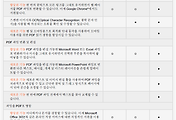
댓글